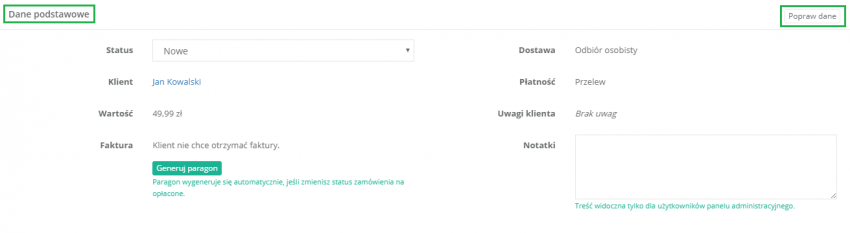Lista zamówień - kompleksowe zestawienie aktywności klientów
Lista zamówień w systemie Pasejo to miejsce gdzie możesz zmienić status dowolnego zamówienia oraz wejść w jego bardziej szczegółową edycję.
Lista zamówień - jak jej używać?
W zakładce ZAMÓWIENIA użytkownik ma dostęp do narzędzi:
- lista zamówień, z której może przejść do szczegółowego widoku konkretnego zamówienia,
- ustawienia zamówień z możliwością:
- ustalenia kolejnego numeru zamówienia. System nie zastosuje uzupełnionego numeru jeśli będzie on mniejszy niż numer najnowszego zamówienia.
- zdefiniowania zamówień cyklicznych (jeśli włączono dodatek Zamówienia cykliczne).
Edycja konkretnego zamówienia
Dane podstawowe
W tym module administrator sklepu może zarządzać danymi zamówienia takimi jak:
- Status - wybór z listy spośród ustawionych wcześniej statusów (ZAMÓWIENIA » STATUSY),
- Klient - po kliknięciu w imię i nazwisko klienta można przejść do jego szczegółów,
- Faktura/Paragon - generowanie/pobieranie dokumentu sprzedaży.
Oprócz tego po uruchomieniu trybu edycji (przycisk popraw dane w prawym górnym rogu) użytkownik może modyfikować moduły:
- Płatność - zmiana rodzaju płatności,
- Dostawa - zmiana rodzaju dostawy,
- Faktura /Paragon - zmiana preferowanego dokumentu sprzedaży.
Zawartość zamówienia
Kliknięcie na nazwę danego produktu powoduje przejście do jego szczegółów w ustawieniach sklepu. (przekierowanie do Produkty » Wybrany Produkt)
Po uruchomieniu trybu edycji (popraw zawartość) administrator może z tego miejsca modyfikować:
- Cenę produktu,
- Ilość,
- Listę zamówionych produktów - za pomocą wyszukiwarki można dodać produkt.
Płatności
Moduł pojawia się przy wyborze płatności internetowych, takich jak PayPal czy PayU, i zawiera szczegóły odnotowanej płatności lub informacje o jej braku.
Szczegóły przesyłki
Z tego miejsca administrator sklepu może przejść bezpośrednio do sekcji nadawania przesyłki poprzez kliknięcie w przycisk Nadaj przesyłkę. (przekierowanie do Zamówienia » Przesyłki)
Gdy przesyłka jest już utworzona, w tym miejscu wyświetlą się jej szczegóły, możliwość usunięcia oraz nadania nowej.
Adresy
Ostatnie moduły dotyczą adresu na dokumencie sprzedaży, adresu wysyłki (jeśli dotyczy - w przypadku odbioru osobistego nie pojawia się pole, które należy uzupełnić o adres wysyłki) oraz ewentualnych uwag od klienta. Dane adresowe podlegają z tego miejsca edycji.
-
Statusy zamówień pomocne w zarządzaniu sprzedażą
Dostępne w ramach platformy Pasejo statusy zamówień to - nowe, oczekiwanie płatności, przyjęcie do realizacji, zrealizowane, zakończone i anulowane. Administrator ma możliwość zdefiniowania własnych i przypisania ich poszczególnym zamówieniom w sklepie.
Czytaj więcej -
Panel zarządzania sklepem internetowym
Panel zarządzania to zestawienie najważniejszych dla prowadzącego sklep internetowy informacji - kompleksowy wykaz aktywności klientów w sklepie, najważniejsze statystyki sprzedaży i najnowsze zamówienia będą widoczne po zalogowaniu.
Czytaj więcej